excel表格填充颜色方法
2016-12-22
相关话题
Excel中经常需要填充颜色,文档的颜色具体该如何进行填充呢?下面是由小编分享的excel表格填充颜色方法,以供大家阅读和学习。
excel表格填充颜色的方法:
填充颜色步骤1:设置一个excel表格,鼠标单击选中要填充颜色的表格

填充颜色步骤2:然后点击页面右上角的填充颜色图标,选中要填充的颜色,即可快速完成填充


填充颜色步骤3:选中要填充的单元格,然后单击右键,在出现的菜单中选择“设置单元格格式”
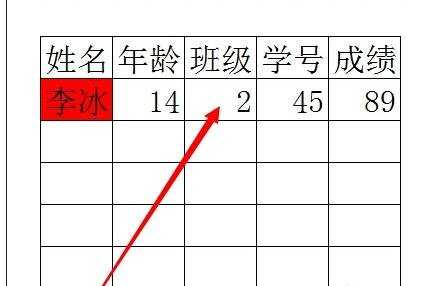
填充颜色步骤4:在设置单元格格式的窗口中,切换到“图案”,选择好单元格底纹颜色,点击确定

填充颜色步骤5:然后我们就可以看到单元格的底纹已经填充了想要的颜色

看了excel表格填充颜色方法还看了:
1.excel2013自动填充颜色的方法
2.excel 用if函数填充颜色的教程
3.excel随机填充颜色的方法
4.excel2007表格颜色隔行填充的方法
5.excel表格隔行填充颜色的教程
6.excel利用函数填充颜色的教程
7.excel图表怎么分层填色